Sécurisation des expériences à l'aide de l'authentification sans mot de passe Auth0
Les expériences peuvent être sécurisées en utilisant Auth0 avec authentification sans mot de passe. Lors de l'utilisation de cette méthode de sécurité, les utilisateurs sont invités à entrer un numéro de téléphone. Auth0 envoie un code à usage unique en utilisant Twilio. L'utilisateur entre ensuite le code dans votre application. Si le numéro de téléphone associé au code correspond à un utilisateur existant, Auth0 authentifie l'utilisateur.
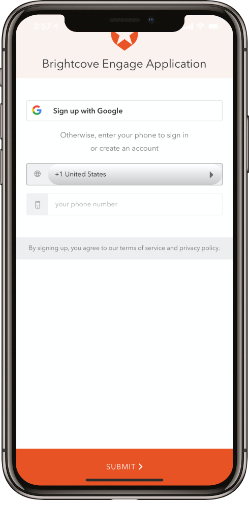
Préliminaires
Avant de configurer Auth0 Passwordless, effectuez les tâches suivantes :
- Configurez votre expérience d'application mobile en utilisant Auth0 comme indiqué dans Sécuriser les expériences avec Auth0
- Inscrivez-vous à un Twilio compte d'essai et vérifiez votre compte
Obtenir un numéro de téléphone Twilio
Vous devez obtenir un numéro de téléphone Twilio qui sera utilisé comme numéro d'expéditeur lorsque vous configurez sans mot de passe.
- Connectez-vous à votre compte Twilio.
- Sur le Tableau de bord page, cliquez sur Obtenez un numéro d'essai.
- Cliquez sur Choisissez ce numéro.
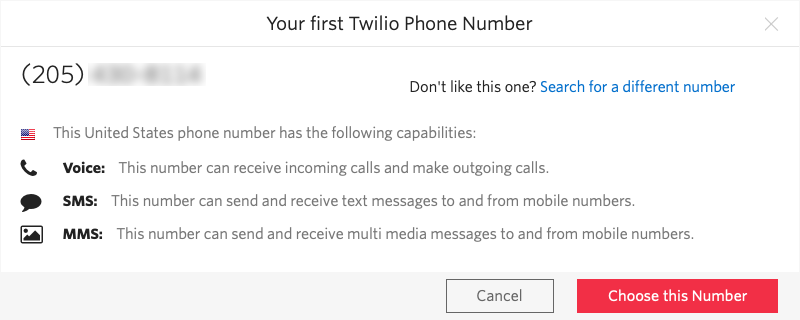
- Cliquez sur Terminé pour confirmer le numéro.
Configuration d'une connexion sans mot de passe dans Auth0
Commencez par configurer une connexion sans mot de passe dans Auth0.
- Connectez-vous à votre compte Auth0.
- Dans la navigation de gauche, cliquez sur Connexions> Sans mot de passe.
- Activer le SMS connexion.
Saisir votre Twilio SID
- Retournez à Twilio.
- Sur la page Tableau de bord, recherchez le COMPTE SID champ.
- Copiez la valeur dans le Presse-papiers.
- Revenir à Auth0.
- Collez la valeur dans le Twilio SID champ.
Saisir votre jeton d'authentification Twilio
- Retournez à Twilio.
- Sur la page Tableau de bord, recherchez le JETON AUTH champ.
- Clique le Spectacle lien pour révéler le jeton.
- Copiez la valeur dans le Presse-papiers.
- Revenir à Auth0.
- Collez la valeur dans le Jeton d'authentification Twilio champ.
Saisir votre numéro de téléphone Twilio
- Retournez à Twilio.
- Sur la page Tableau de bord, recherchez le NUMÉRO D'ESSAI toi créé plus tôt.
- Copiez le numéro dans le Presse-papiers.
- Revenir à Auth0.
- Collez la valeur dans le De champ.
- (Facultatif) Personnalisez le Message texte.
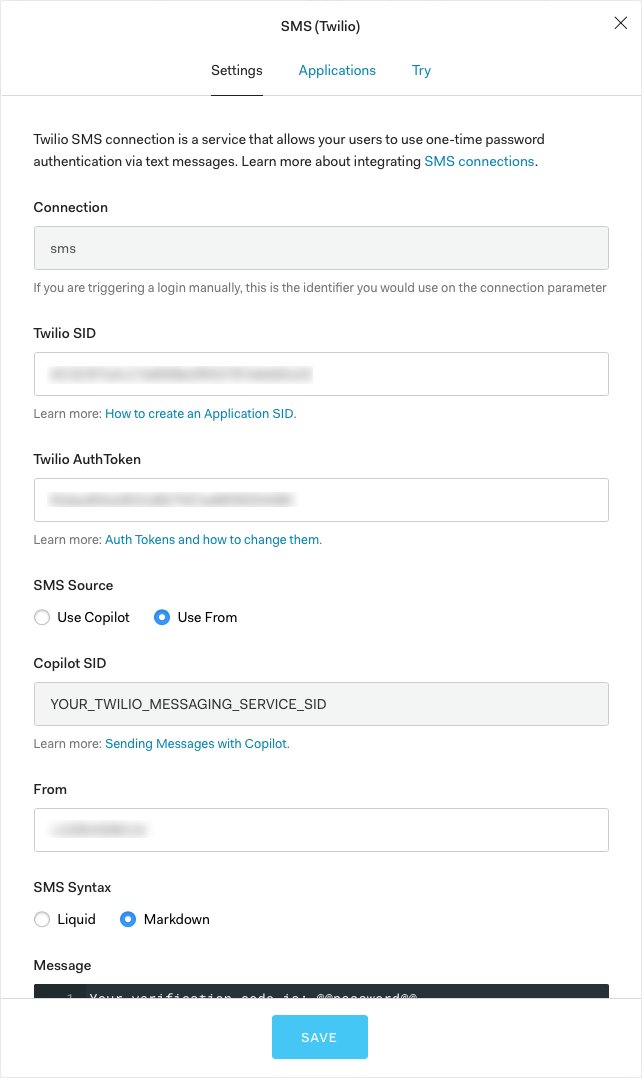
Activation de votre application
- Clique le Applications lien en haut de la boîte de dialogue.
- Activez l'application Auth0 que vous avez créée pour sécuriser votre application Brightcove Engage.
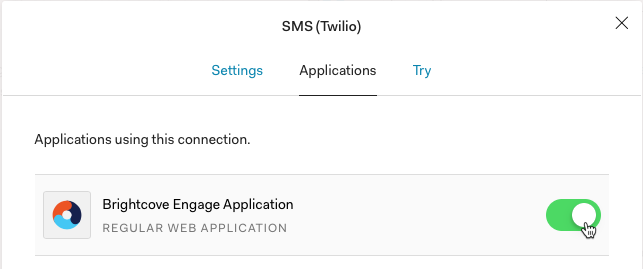
- Cliquez sur sauver et fermez la boîte de dialogue.
Configuration de votre application pour utiliser une connexion sans mot de passe
- Dans la navigation de gauche, cliquez sur Connexion universelle.
- Clique le S'identifier lien.
- Activer le Personnaliser la page de connexion option.
- Sélectionner Verrouiller (sans mot de passe) du MODÈLES PAR DÉFAUT la liste déroulante.
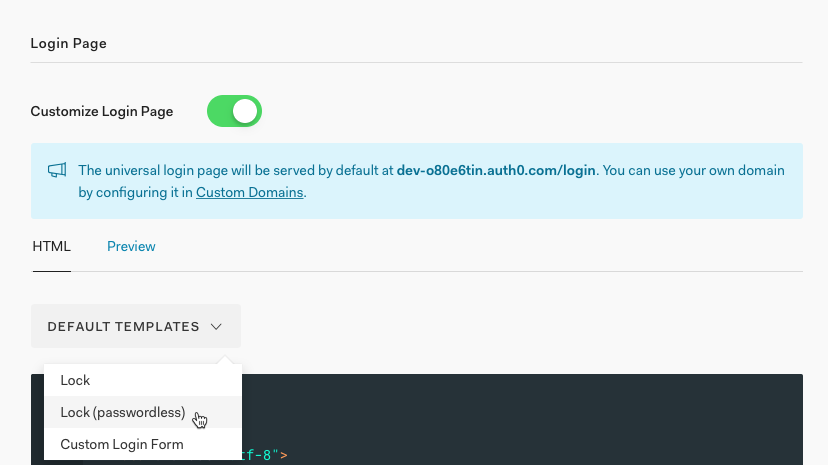
- Cliquez sur SAUVEGARDER LES MODIFICATIONS.
Prévisualisation de l'expérience
Une fois les étapes ci-dessus terminées, vous pouvez prévisualiser votre expérience pour confirmer que le spectateur est invité à entrer un numéro de téléphone.
- Connectez-vous à Brightcove Engage.
- Cliquez sur le titre de l'expérience qui a été sécurisé avec Auth0.
- Prévisualisez l'expérience. Vous devriez avoir un écran de connexion qui vous invite à entrer un numéro de téléphone.
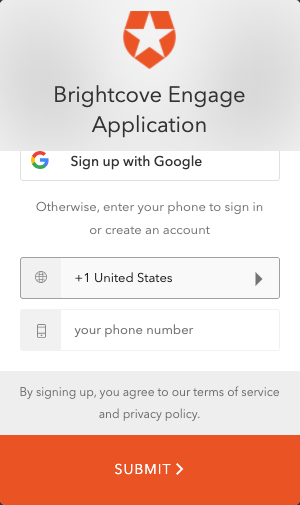
- Fermez l'aperçu.
Ajout de numéros de téléphone valides à Twilio
Ajoutez un ou plusieurs numéros de téléphone à Twilio à des fins de test.
- Retournez à Twilio.
- Dans la navigation de gauche, cliquez sur le Tous les produits et services icône.
- Dans la navigation de gauche, cliquez sur Les numéros de téléphone.
- Dans la navigation de gauche, cliquez sur Identifiants d'appel vérifiés.
- Entrez les numéros que vous souhaitez utiliser pour les tests. Votre compte d'essai doit avoir le numéro de téléphone utilisé lors de la création de votre compte d'essai.
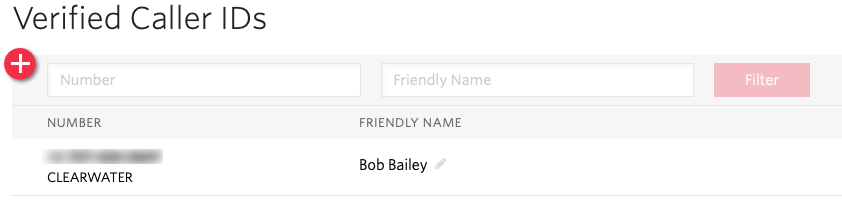
Validation de la configuration
La dernière étape consiste à tester que les spectateurs peuvent se connecter à l'aide de leur numéro de téléphone mobile.
- Ouvrez l'application Brightcove Engage sur votre appareil. Si vous y êtes invité, entrez le Code d'accès pour votre expérience.
- Entrez votre numéro de téléphone et cliquez sur SOUMETTRE.
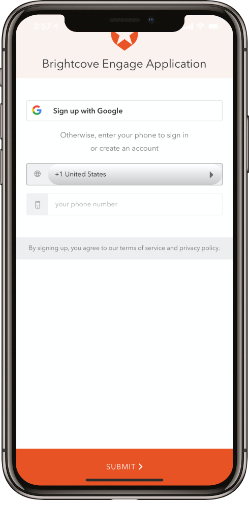
- Confirmez que vous recevez un message SMS avec un code de vérification.
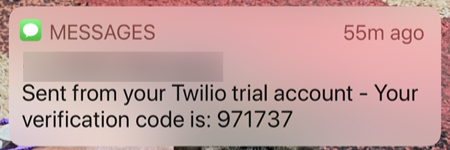
- Entrez le code de vérification et cliquez sur SOUMETTRE.
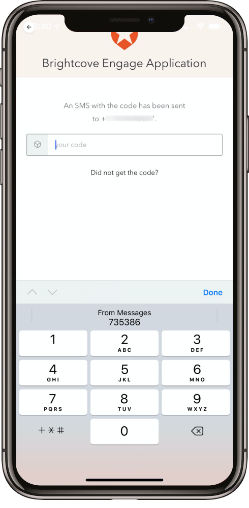
Votre application mobile Brightcove Engage doit s'afficher.
 Contactez le support
Contactez le support État du système
État du système
